Impostazione delle app predefinite per aprire sempre un fileWindows è abbastanza semplice; puoi fare clic con il pulsante destro del mouse sul file e scegliere il programma predefinito per aprirlo. Questa semplicità è stata debitamente trasferita su Windows 10. Se hai intenzione di cambiare le associazioni di programmi per un solo tipo di file, è abbastanza semplice e richiede solo pochi clic. Se tuttavia, si desidera modificare l'associazione del programma per più file in base al tipo di file, eseguire questa operazione ripetutamente per ciascun file può richiedere molto tempo. Fortunatamente, l'app Impostazioni di Windows 10 non solo ti consente di rivedere quali programmi sono associati a quale tipo di file, ma anche di modificarli da un'unica posizione. Ecco come.
Vai all'app Impostazioni e fai clic sul gruppo Sistema di impostazioni. Vai alla scheda App predefinite e scorri verso il basso fino all'opzione "Scegli le app predefinite per tipo di file".

Tutti i tipi di file attualmente presenti sul tuo sistemasarà elencato nella seguente schermata. Vengono elencati il nome, il tipo di file e il programma associato. Per modificare un'associazione di file, fai clic sull'app predefinita attualmente associata a un tipo di file oppure fai clic sul pulsante "Scegli un valore predefinito" per i tipi di file non associati e seleziona un'app dal menu a comparsa.
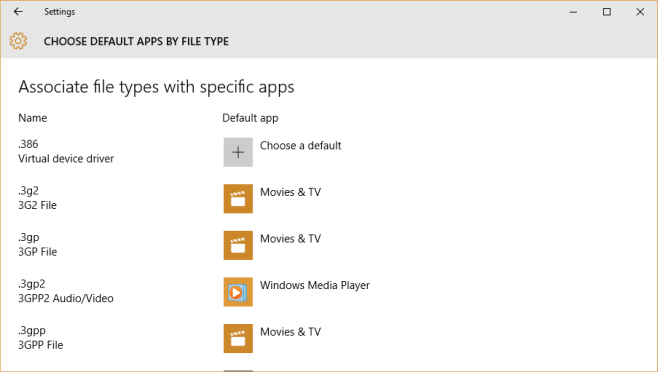
Puoi facilmente modificare i programmi predefiniti in Windows10, per tipo di file o per funzione (sebbene l'elenco delle funzioni sia limitato). Quello che non puoi fare è cancellare tutte le associazioni di programmi predefinite per un tipo di file o per un programma. È un po 'una delusione se si desidera revocare tutte le impostazioni predefinite associate a un programma.












Commenti